Musicmanuals.ru – Инструкция по эксплуатации Synthogy Ivory Grand Pianos
Страница 12
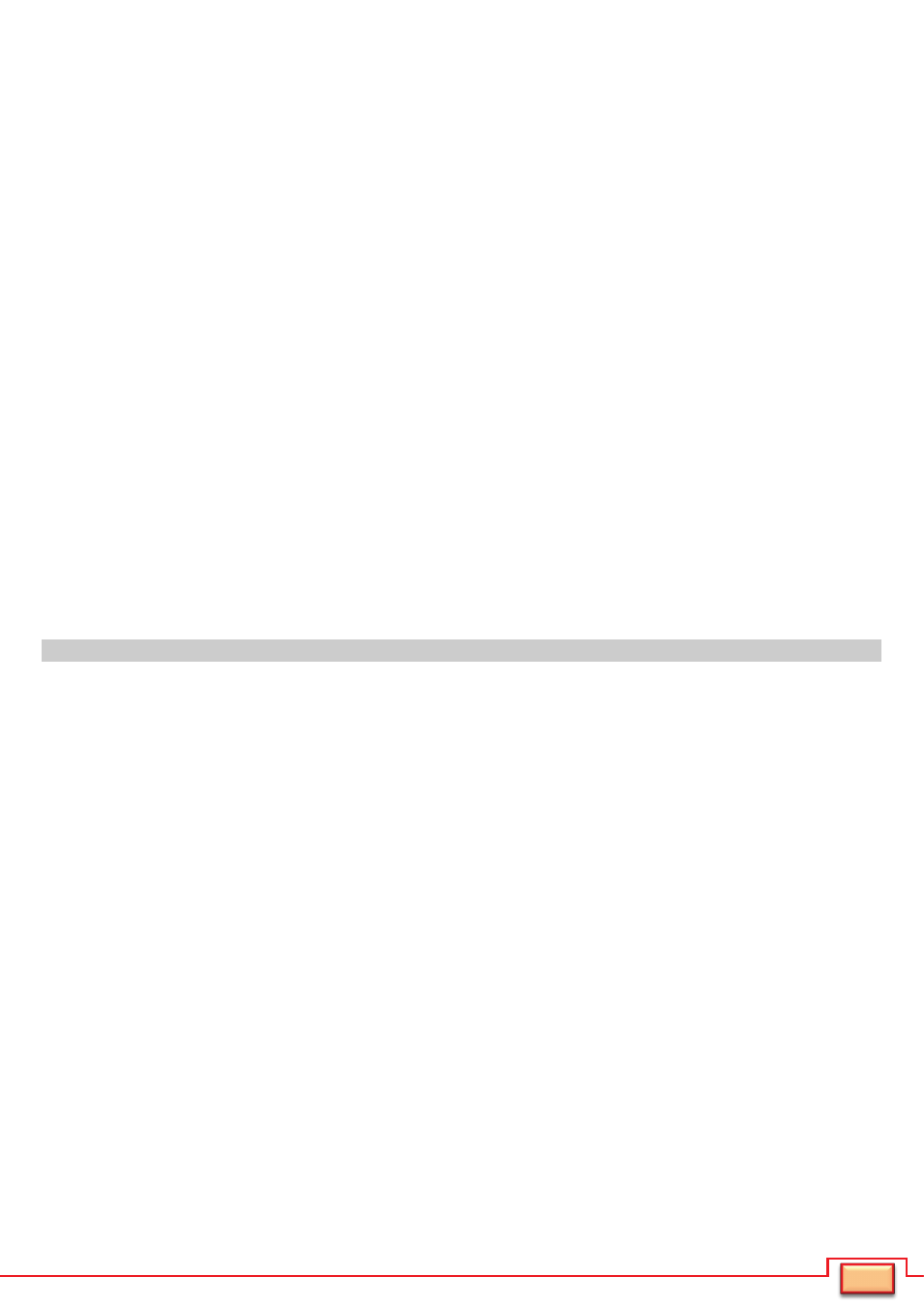
Специально
для
сайта
musicmanuals.ru
11
11
Нажмите на кнопку “
Velocity” на любом из экранов, чтобы открыть страницу Velocity. Здесь Вы можете
отрегулировать характеристику силы удара по клавишам Ivory под Ваш MIDI контроллер и вкус. Некоторые
контроллеры, например, не могут передавать полный диапазон силы давления на клавишу
1 - 127, что означает,
что с этим контроллером без некоторой компенсации невозможно использовать весь динамический диапазон
Ivory. Комбинация параметров на этой странице составляет Схему силы давления на клавишу (
Velocity Map).
Схемы Velocity могут быть сохранены и легко использоваться с другими Программами и Сессиями, а выбор
схемы (но не установки) сохраняется с сессией. Кнопка “
Velocity” находится на правой стороне главного экрана,
напоминая Вам о ее ассоциации с сессией. График посредине экрана представляет точное представление Схемы
Velocity, отображая высокие и низкие пределы, и наклон", то есть, как Ivory динамически отвечает на изменения
силы давления на клавишу. Выпадающее меню
Arc Type определяет форму Velocity кривой. Доступно четыре
"обычных" кривые:
Mild, Moderate, Medium, и Maximum. Тип кривой Upper Bias неравномерно затрагивает более
громкие значения силы давления на клавишу больше чем более мягкие, а тип кривой
Power применяется для
определенных обстоятельств, где необходим очень большой изгиб кривой. Регулятор Har
dness определяет изгиб
наклона силы давления на клавишу. В значении "
0", отношения между изменениями силы давления на клавишу и
изменениями уровней Ivory линейны. При установке в положительные значения, наклон силы удара по клавишам
повышается быстро, таким образом, чтобы инструмент был более чувствительным к изменениям силы давления
на клавишу относительно мягких ударов, чем жестких ударов. При установке в отрицательные значения наклон
повышается медленно таким образом, чтобы было меньше чувствительности к изменениям силы давления на
клавишу относительно мягких ударов, чем силы давления на клавишу жестких ударов. Регуляторы
Min Velocity и
Max Velocity полезны в тех случаях, когда Вы используете Ivory с MIDI контроллером, который не может отсылать
полный
Velocity диапазон «1 – 127». А также в тех случаях, когда Вы хотите увеличить динамический диапазон
Ivory или, когда Вы хотите расширить динамический диапазон секвенсированного трека, не изменяя силы
давления на клавишу нот на треке. Эти контроллеры работают вместе с контроллером
Dynamic Range Главного
Экрана. Любая нота с силой давления на клавишу ниже или равная установке Min заставит Ivory воспроизводить
эту ноту на самом низком уровне ее динамического диапазона. Любая нота с силой давления на клавишу, равной
или выше установки
Max, заставит Ivory воспроизводить эту ноту на самом верхнем уровне ее динамического
диапазона. Чтобы установить минимальные и максимальные значения силы давления на клавишу, Вы можете
использовать непосредственно MIDI контроллер с помощью функции
Set. При нажатии на кнопку Set, Ivory
попросит воспроизвести ноту на MIDI клавиатуре в динамике
pianississimo (ppp) - максимально тихо, затем
воспроизвести ноту в динамике
fortississimo (fff) - максимально громко. После этого полученные значения силы
давления на клавишу этих двух нажатий автоматически передаются на параметры
Max Velocity и Min Velocity.
Кнопки
Save и More ведут себя точно так же как эти же кнопки на стороне Program страницы Main. При
сохранении Сессии, текущая Velocity схема сохраняется с этой Сессией.
4.4. Работа с пресетами
Ivory позволяет Вам создавать библиотеку пресетов Программ, Сессий, и других пресетов для их последующего
использования, которые можно легко переместить из одного компьютера на другой. Когда Вы видите слово
"
Preset", это относится ко всем типам файлов Ivory, включая пресеты Программ, Сессий, пресеты эффектов, и
пресеты cхем Velocity. Все пресеты хранится в папке “
Presets” в директории “Ivory Items”, которая располагается
на жестком диске там, где Вы установили Ivory. В папке Presets у каждого типа пресетов есть своя собственная
папка. Это означает, что можно назначить одно и то же название, например, на Сессию и Программу, не создавая
беспорядка. Поддерживайте целостность этих папок при перемещении файлов, так как пресет, который
находится в неправильном месте, не будет признан Ivory. Всякий раз, при загрузке Ivory, все пресеты
устанавливается в значение “
Default” (по умолчанию). При первом запуске Ivory Программа Default пуста, не
содержит набора сэмплов и не воспроизводит звук. Если Вы перейдете в меню
Program, в выпадающем списке
Вы увидите доступные Программы. Выберите Программу (двойным щелчком) и она загрузит: набор сэмплов,
связанный с этой Программой (на передней панели графического фортепьяно отобразится название Программы)
и другие параметры Программы. Этим же способом загружаются пресеты эффектов, пресеты cхем Velocity или
Сессии. При загрузке Сессии, она загружает Программу, набор сэмплов Программы, пресет эффектов, и пресет
схемы Velocity. При любых изменениях в Программе, или любом другом пресете, название пресета отображается
курсивом, напоминая Вам, что данный пресет был отредактирован. Чтобы сохранить отредактированный пресет,
нажмите на соответствующую кнопку
Save. Кнопка Save - это фактически маленькое выпадающее меню, которое
включает опцию “
Save” - использует то же самое название для пресета и опцию “Save As” - использует другое
название. Если Вы хотите переписать существующий пресет, используйте функцию “
Save”. Пресеты, которые
поставляются с дисками Ivory ("фабричные пресеты") отображаются в списках меню со звездочками перед их
названиями. У пользовательских пресетов этих звездочек нет. Любой фабричный или пользовательский пресет
можно переписать, используя опции
Save или Save As. Однако при попытке переписать фабричный пресет, Ivory
предупредит Вас об этом. Пресет с названием "
Default" не может быть переименован. Кнопка More обеспечивает
Вас другими инструментами управления файлами. Кнопка
Reload позволяет возвратиться к сохраненной версии
текущего пресета, и при желании отказаться от всех текущих редактирований. Кнопка
Delete удаляет текущий
пресет из списка, и загружает следующий (или предыдущий, если нет следующего). Можно удалить фабричный
пресет, но Вы будете предупреждены об этом, и невозможно удалить ни один из пресетов с названием “
Default”.
Кнопка
Rename позволяет переименовывать текущий пресет.